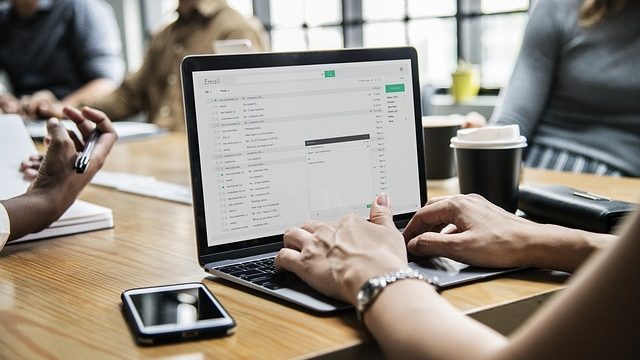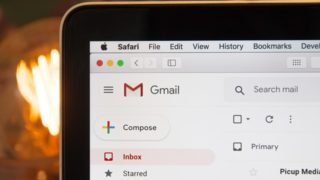始めに
ここまでGmailをシンプルに利用するに当たっての色々な整理する方法をご紹介してきました。(「Gmailの迷惑メール対策と整理好きな人へのオススメ」)今回は、またさらにGmailをシンプルに、整理された状態で利用できるオススメの方法をご紹介します。
ラベルリストとは?

それでは、まずはラベルリストとは何?ということからご紹介します。
ラベルリストの紹介
ここでは、ラベルリストについて、ご紹介します。
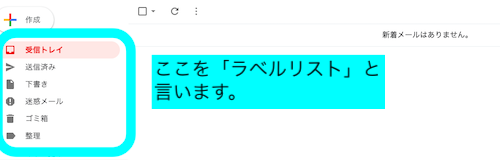
まずは、どこがラベルリストの場所かと言いますと、画像の水色の枠で囲んでいる範囲です。実は、この範囲、Gmailを使っていると、意識的にも無意識的にも頻繁に使っている場所なんです。
よく使う「受信トレイ」はもちろんのこと、「送信済み」・「迷惑メール」・「ゴミ箱」などがあります。また、自分で作成したラベルリスト(画像の中では「整理」です)も、この場所に表示されています。
ラベルリストのメリットとデメリット

ここでは、ラベルリストのメリットとデメリットについて、ご紹介します。
ラベルリストのメリット
それでは、まずラベルリストのメリットからご紹介します。ラベルリストは、「メールを作成」や「メールを見る」の次くらいによく利用する場所ではないでしょうか。
そして、頻繁に利用する場所だからこそ、ラベルリストは自分自身が利用しやすいようにカスタマイズすることができるんです。
具体的には、よく利用するものは表示し、よく利用しないものは非表示にするなどのカスタマイズをすることができます。
そうして、ラベルリストをカスタマイズすることによって、どんどんラベルリストが利用しやすくなってくることがメリットであると言えます。
ラベルリストのデメリット
次に、ラベルリストのデメリットをご紹介します。ラベルリストのデメリットは、メリットの裏返しでもあるのですが、頻繁に利用すること、またカスタマイズできることがデメリットの要因になってしますのです。
どういうことかと言うと、無意識にそのまま利用していると、ラベルリストがどんどん増殖して、その結果混雑して、ゴチャゴチャになってしまうのです。
利用しやすくするためにカスタマイズしているのに、結果としてその逆になってしまい、利用しずらくなってしまうのです。
本来見つけたいはずの「ラベル」がなかなか見つからずに、自分でも気がつかないうちに、イライラしてストレスがたまってしまいます。
ラベルリストを使いやすくするために

ここでは、ラベルリストを使いやすくするためにその方法をご紹介します。
定期的に見直す
ラベルリストを使いやすくするためには、定期的に見直すことがキーポイントです。「利用しづらくなったな」と感じたら、整理をして見直します。
具体的には、「ラベルリストが増えすぎたな」と思ったら、ラベルリストを非表示にする設定を行って、自分で「整理できたな。これで使いやすくなったな」と納得できるまで行うのが良いですね。
ラベルリストの設定を変更する

それでは、ここではラベルリストの設定を変更して、利用しやすくできる方法を確認してみましょう。
ラベルリストを非表示にする
ラベルリストを非表示にして、整理された状態にする方法を確認してみましょう。ここでは、例として、自分で作成した「整理」というラベルを非表示にしてみます。
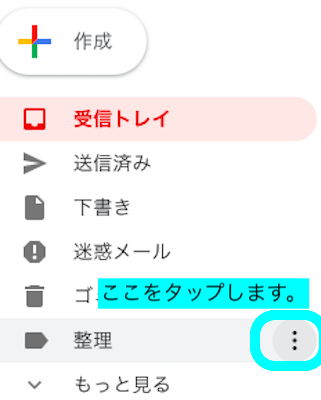
まず、整理のところにカーソルをもっていき、一番右の「縦に点3つ」の箇所をタップします。
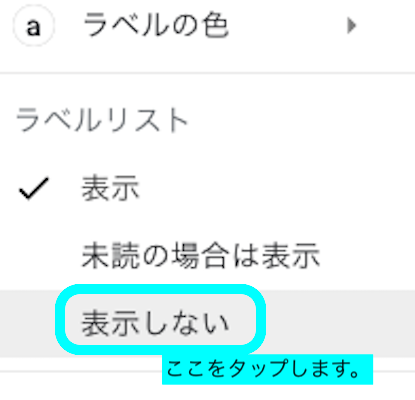
そうすると、次の画面で、現在は「表示」にチェックが入っていることが確認できますので、ここでは「表示しない」の箇所をタップします。
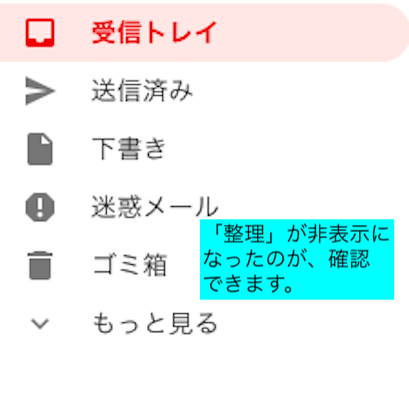
そうすると、整理が非表示になりました。
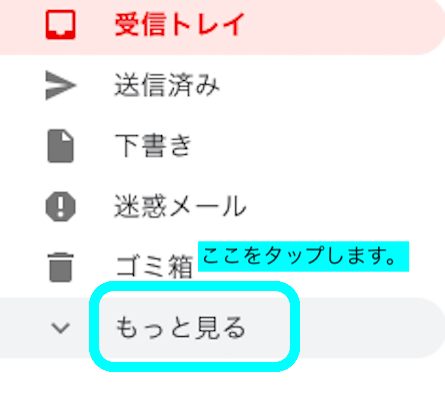
ただし、これは非表示になっただけですので、見たい時には、確認することができます。そのような場合には、「もっと見る」の箇所をタップします。
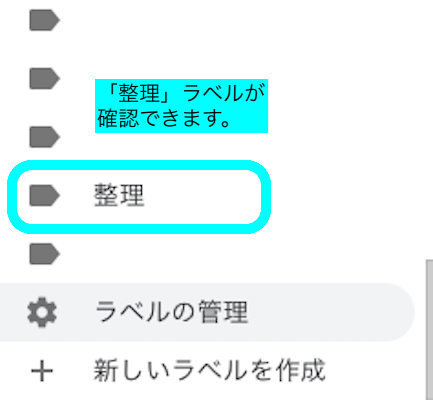
そうすると、「整理ラベル」があるのが確認できます。
まとめ
いかがでしたでしょうか。今回は、Gmailをシンプルに利用するために、ラベルリストの表示と非表示を使い分けるについて、ご紹介しました。ぜひ、「ラベルリストが増えすぎてきたな」と感じたら、今回ご紹介した方法を試して、整理してGmailをシンプルに使ってみてくださいね。